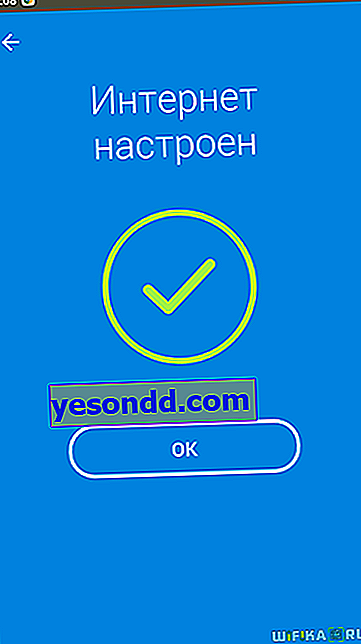Zyxel NetFriend to bardzo wygodny kreator krok po kroku do szybkiej konfiguracji routerów Zyxel Keenetic za pośrednictwem panelu sterowania my.keenetic.net. Jeśli nie masz wystarczającego doświadczenia w podłączaniu routera Zyxel, za pomocą NetFriend możesz szybko podłączyć router do Internetu, skonfigurować na nim WiFi, ustawić hasło.
Widoki kreatora szybkiej konfiguracji Zyxel NetFriend
Obecnie istnieją dwa typy kreatora szybkiej konfiguracji Zyxel NetFriend:
- Interfejs sieciowy My.keenetic.net do konfiguracji za pomocą przeglądarki komputera
- Aplikacja mobilna My Keeneic do instalacji routera za pomocą smartfona
Ale przed uruchomieniem kreatora szybkiej konfiguracji Zyxel Netfriend musisz wykonać trzy standardowe czynności, aby podłączyć router:
- Podłącz router do zasilania
- Podłącz kabel od dostawcy Internetu do jego portu WAN
- Włóż „skrętkę” dostarczoną z routerem, jeden koniec do portu LAN routera, a drugi do złącza sieciowego komputera

Zyxel NetFriend Quick Setup Tool dla Windows
Podczas konfigurowania przez komputer w systemie Windows uruchom NetFriend, wybierz rosyjski i kliknij przycisk „Szybka konfiguracja”
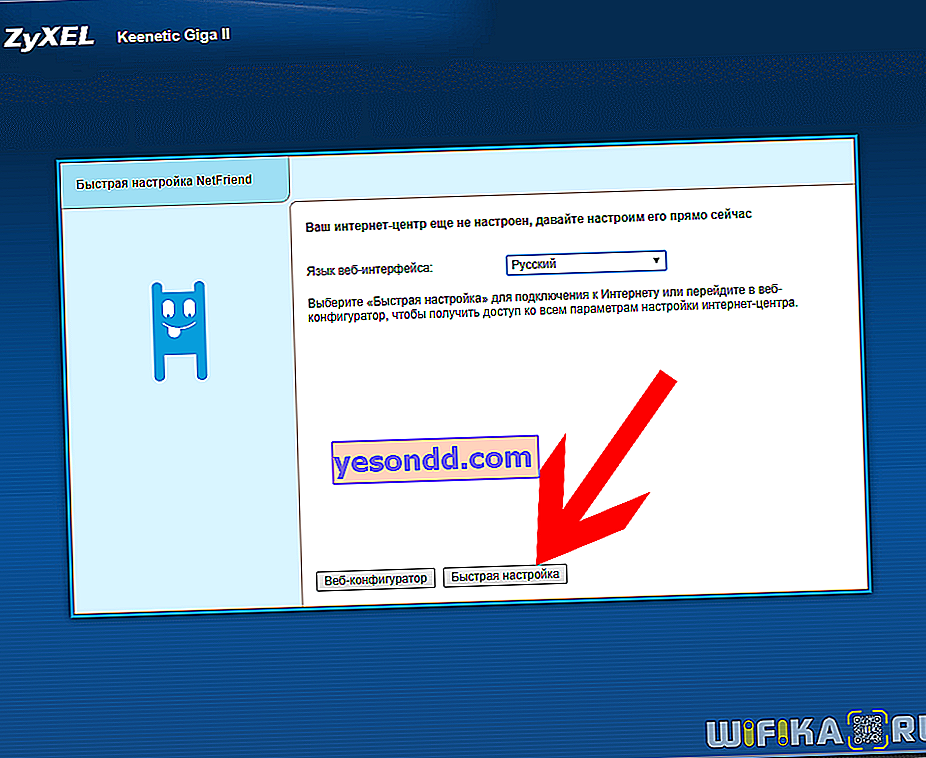
Ponieważ podłączyliśmy kabel internetowy, w następnym kroku zostaniemy o tym powiadomieni przez rekord, ale wciskamy „Dalej”
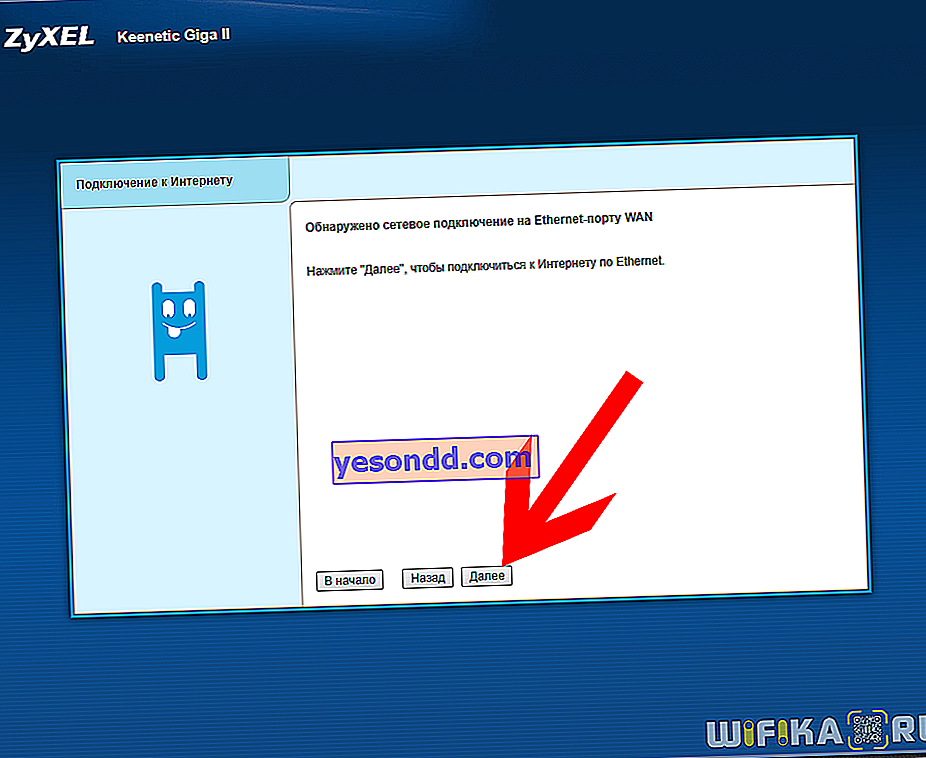
W następnym kroku Zyxel NetFriend zaoferuje skopiowanie adresu MAC komputera, jeśli jest to wymagane przez dostawcę. Ale nawet jeśli tego nie wymaga, aby uniknąć ewentualnych problemów, zalecałbym sklonowanie go i wybranie tutaj pozycji „Adres MAC tego komputera”.
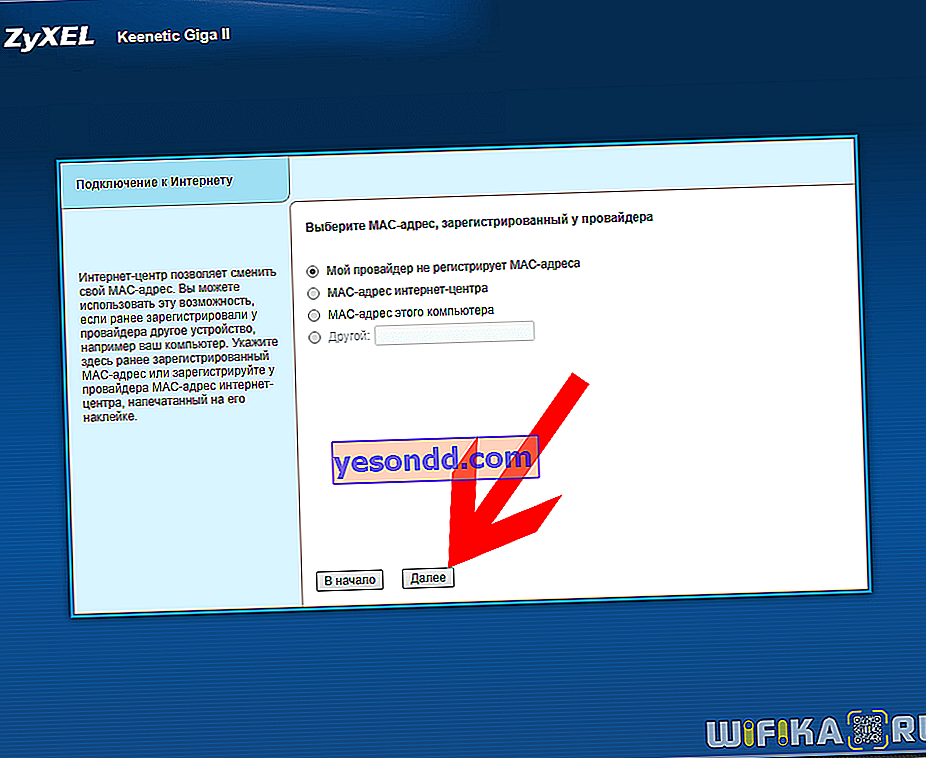
Dalej znajdują się ustawienia typu połączenia internetowego. Z rozwijanej listy wybierz - Automatyczne IP, Statyczne, PPPoE (802.1x), L2TP, PPTP. Mój dostawca przypisuje adresy automatycznie, więc po wybraniu tej pozycji nie musisz nic więcej wpisywać. Wybierając inne typy, na przykład dla Rostelecom lub Beeline, będziesz potrzebować danych autoryzacyjnych, które są wskazane w umowie o świadczenie usług internetowych.
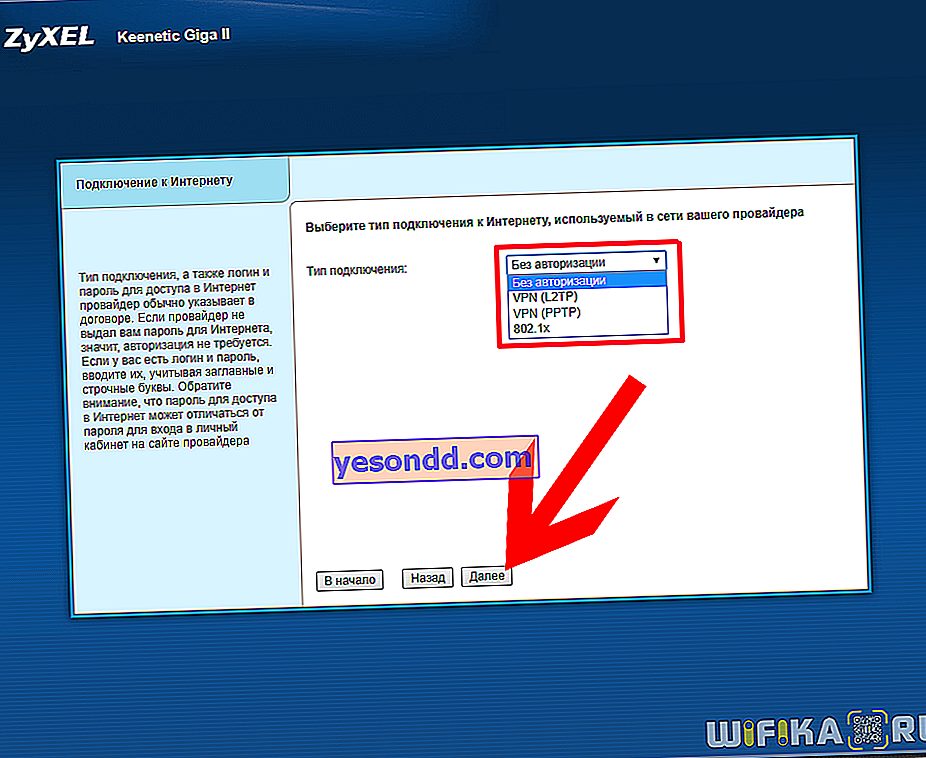
Po pomyślnym nawiązaniu połączenia pojawi się tabela podsumowująca z określonymi dla niej parametrami.
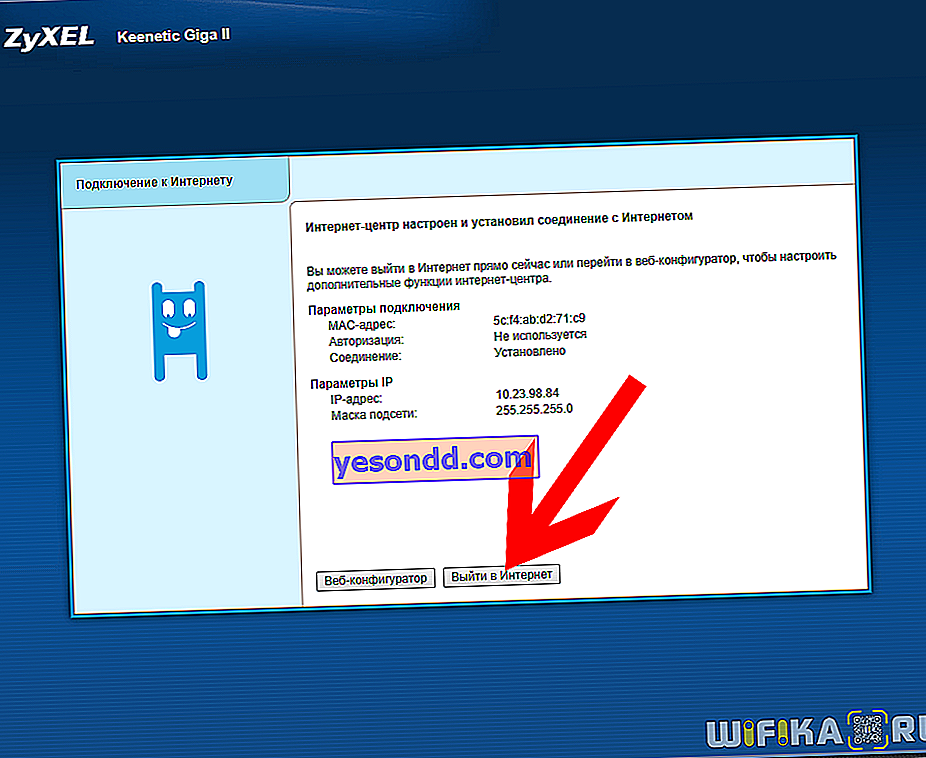
Zyxel NetFriend przez aplikację mobilną
Istnieje również aplikacja mobilna NetFriend do szybkiego konfigurowania routera Zyxel Keenetic z telefonu. Po podłączeniu urządzenia do gniazdka od razu rozpocznie dystrybucję WiFi - dane do podłączenia znajdują się na naklejce na spodzie obudowy:
- adres,
- Nazwa sieci
- i klucz autoryzacyjny.

Użyj ich, aby połączyć się z routerem, a także najpierw zainstaluj aplikację My Keenetic w telefonie.
Po zainstalowaniu i połączeniu się z routerem otwórz stronę główną i kliknij ikonę kuli ziemskiej - trafiamy na stronę, na której osobny przycisk prowadzi do kreatora szybkiej konfiguracji NetFriend.
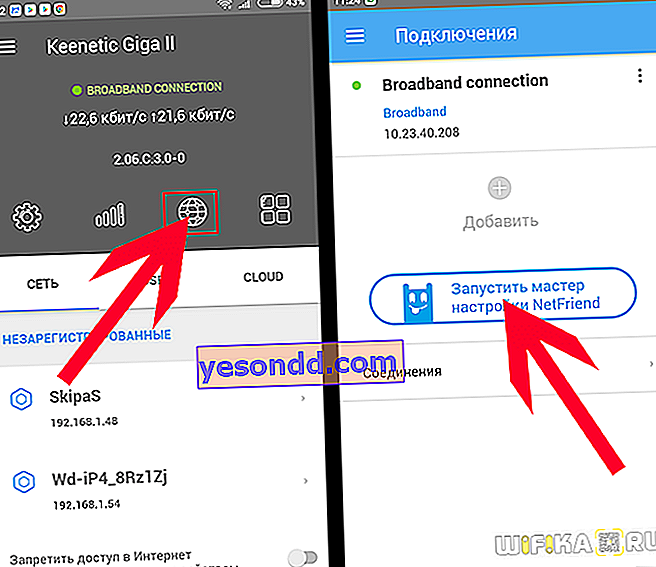
Tutaj najpierw wybieramy rodzaj połączenia internetowego
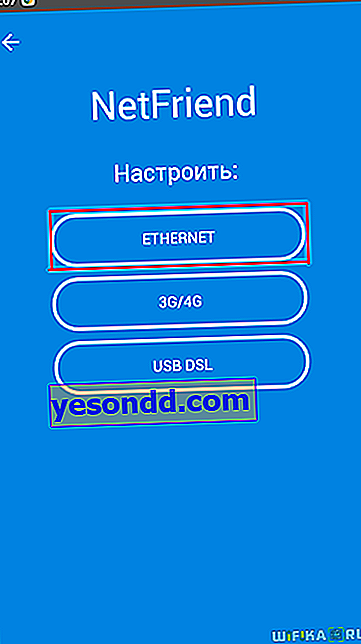
Dalej - czy potrzebujesz hasła, aby połączyć się z dostawcą. Jeśli masz statyczne lub dynamiczne IP, to nie jest potrzebne, jeśli PPPoE, L2TP lub PPTP, to jest potrzebne. Mam dynamiczny, więc go wybieram.
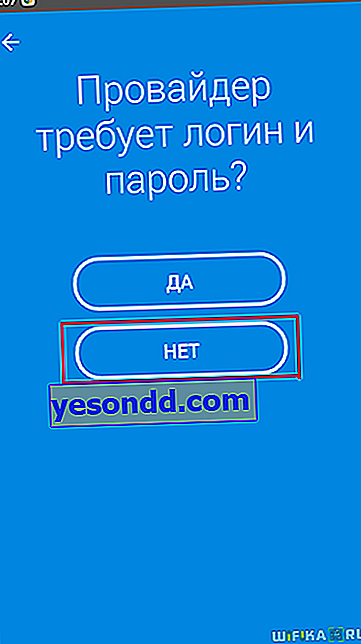
Następnie przystępujemy do konfiguracji adresu IP. Jeśli jest wydawany w trybie automatycznym, wybierz odpowiednią pozycję. Jeśli jest przypisany do Ciebie ręcznie, co jest wskazane w umowie, kliknij inny przycisk i wprowadź niezbędne dane
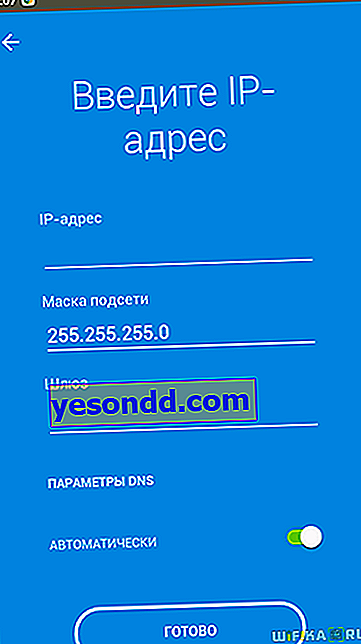
W następnym kroku wybierz, czy dostawca wymaga rejestracji adresu MAC. Najprawdopodobniej nie, ale jeśli tak, zostanie po prostu wyświetlony na ekranie i zostaniesz poproszony o skontaktowanie się z pomocą techniczną w celu zarejestrowania.
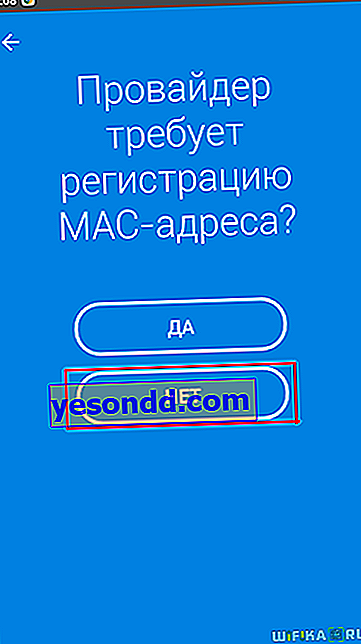
Po weryfikacji Zyxel NetFriend powiadomi Cię o pomyślnym połączeniu z Internetem.